Die Bearbeitung von Videohintergründen gehört heutzutage zu den wichtigsten und entscheidendsten Dingen im Multimediabereich. Ganz gleich, ob Sie Inhalte für soziale Netzwerke, geschäftliche Zwecke oder einfach nur für private Zwecke produzieren, mit der Bearbeitung von Videohintergründen können Sie Ihre Videos aufwerten. In der Tat gewöhnen sich die Menschen immer mehr an die digitale Umgebung und das Interesse an hellen und attraktiven Inhalten wächst entsprechend. Dank moderner Tools ist es möglich, den Videohintergrund zu bearbeiten, sogar von Amateuren.
In diesem Artikel
Teil 1: Warum sollten Sie den Videohintergrund bearbeiten?
Fördert die Professionalität und das Interesse der Zuschauer: Ein Videohintergrund trägt dazu bei, die Professionalität der Inhalte in den Videos zu verbessern. Zu den Methoden gehört, dass Sie Ihr Objekt in einer angemessenen oder attraktiven Umgebung platzieren, um die Aufmerksamkeit des Publikums länger aufrechtzuerhalten. Dies gilt speziell für die Steigerung des Engagements. Es beschränkt sich nicht nur auf das Marketing, sondern auch auf Bildungskanäle, die Erstellung von Marketinginhalten oder inspirierende Stories.
Erlaubt kreatives Erzählen und Branding: Wir können von einer Videohintergrundbearbeitung sprechen, bei der der Fantasie keine Grenzen gesetzt sind. Sie können den Zuschauer zum Beispiel an einen anderen geografischen Ort versetzen, eine skurrile Welt darstellen oder visuelle Elemente verwenden, die Ihrer Marke ähneln. Diese Flexibilität kann sich als sehr nützlich erweisen, um bessere Stories zu erstellen oder Ihr Publikum an die Botschaft, den Look und das Gefühl Ihrer Marke zu erinnern.
Korrigiert Unzulänglichkeiten ohne Neuaufnahme: Manchmal kann der Hintergrund eines Videos, das man in eine PowerPoint-Präsentation einfügen möchte, ungünstig sein. Es kann Objekte geben, die schlecht aussehen, schlechte Beleuchtung oder Geräusche. Man kann die Probleme beheben, indem man den Hintergrund bearbeitet, ohne eine teure und zeitaufwändige Neuaufnahme durchzuführen. Das spart oft eine Menge Zeit und ermöglicht es, bestimmte Ziele in einer bestimmten Zeit zu erreichen.
Teil 2: 3 Methoden zum mühelosen Bearbeiten/Entfernen/Anpassen von Video-Hintergründen
Wondershare Filmora ist ein allumfassender Video Editor, der sich durch seine Hintergrundbearbeitungsmöglichkeiten auszeichnet. Er bietet verschiedene Möglichkeiten, den Videohintergrund zu wechseln, darunter Tools mit künstlicher Intelligenz und den Greenscreen. Der AI Portrait Modus von Filmora beispielsweise ist präzise, schnell und einfach zu bedienen und ermöglicht es, Hintergründe in Portraitvideos oder -bildern im Handumdrehen auszutauschen. Darüber hinaus bietet Filmora eine Reihe weiterer Bearbeitungstools für den Hintergrund: Unschärfe, Körper-Effekte, Übergänge, Sticker und die ultimative Kontrolle über den gesamten Hintergrund, um ihn auf fast jede erdenkliche Weise anzupassen.
Wichtigste Funktionen:
- AI Portrait Cutout: Ermöglicht es, den Hintergrund von Porträtvideos oder -bildern automatisch auszuwählen und zu löschen, so dass man den Hintergrund ändern kann.
- Greenscreen (Chroma Key): Diese Funktion entfernt einen einheitlichen Hintergrund oder Greenscreen und ersetzt ihn durch ein Bild oder Video Ihrer Wahl.
- Eingebaute Hintergründe und Vorlagen: Sie können einige vorgefertigte Hintergründe und Vorlagen auswählen, um den Hintergrund der verwendeten Videos oder Bilder im Handumdrehen zu ändern.
- KI-Bilder: Die Technologie des KI-Inhaltsgenerators wurde integriert. Mit AIGC können Sie direkt die Funktion erleben, die aus Text Bilder erzeugt, die als Hintergrund verwendet werden können.
Methode 1: Wie bearbeitet man einen Videohintergrund mit Greenscreen?
Schritt 1 Starten Sie Filmora und importieren Sie Greenscreen- und BG-Videos
Um Ihre Greenscreen- und Hintergrundvideos zu importieren, starten Sie Filmora und wählen Sie "Neues Projekt". Platzieren Sie Ihren neuen Greenscreen Clip über dem Hintergrundvideo-Clip. Das Bearbeitungsfenster erscheint auf der rechten Seite der Zeitleiste, wenn Sie mit der rechten Maustaste auf den Greenscreen-Clip klicken.
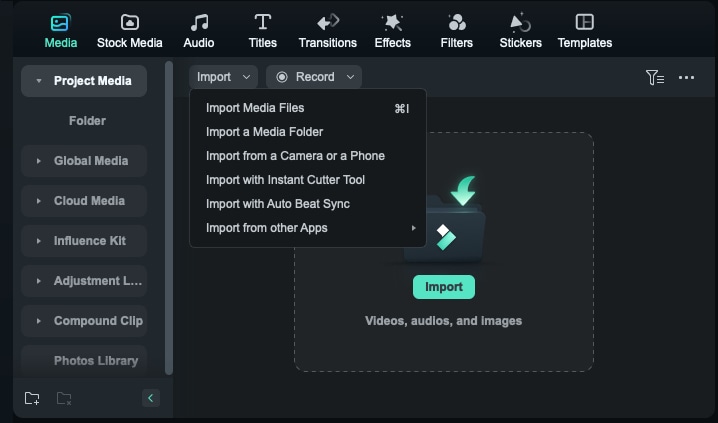
Schritt 2 Anwenden des Greenscreen-Effekts
Navigieren Sie zum Symbol der "KI Tools" auf der rechten Seite und wählen Sie Greenscreen (Chroma Key), das sich ganz oben auf dem Bildschirm befindet, ganz rechts über der AI Portrait Option.

Sehen Sie sich einen kurzen Videoclip an und wenden Sie das Tool darauf an. Es enthält den Greenscreen-Effekt, bei dem Sie zunächst den Greenscreen verwenden und dann den grünen Hintergrund entfernen können, um ihn in einen transparenten Hintergrund zu verwandeln.
Schritt 3 Feinabstimmung des Greenscreen-Effekts
Das Greenscreen Tool konnte mit Hilfe der Oberfläche für die Toolanpassung in seinem Aussehen verändert werden. Um die Genauigkeit der Auswahl zu erhöhen und den Rand des Hintergrunds geschmeidiger zu machen, versuchen Sie, die Toleranz kleiner und die Glättung größer zu wählen.
Mit dem Farbwähler können Sie die Farbe des Chroma-Keys auswählen, der die Greenscreen-Farbe besser darstellt.

Schritt 4 Transparent machen und neuen Hintergrund hinzufügen
Wenn Sie die Alphakanal Option aktivieren, wird Ihr Bild auf Schwarz und Weiß reduziert. Alle schwarzen Teile werden transparent gemacht oder erscheinen mit dem von Ihnen gewünschten Hintergrund in Ihrem finalen Video. Wenn es kleine weiße oder graue Flecken gibt, wo eigentlich nur Schwarz sein sollte, können Sie mit den Schiebereglern weiterarbeiten, bis die Stellen nicht mehr sichtbar sind. Dasselbe gilt für schwarze oder graue Bereiche, in denen nur Weiß sein sollte.
Deaktivieren Sie den Alpha-Kanal, sobald Sie fertig sind und klicken Sie auf OK, wenn die Ausgabe Ihres Videos Ihren Vorstellungen entspricht.

Schritt 5 Finale Anpassungen & Export
Passen Sie die Farbabstufung des Videos an das Motiv und den neuen Hintergrund an, so dass beide im selben Frame erscheinen. Fügen Sie Schatten oder Spiegelungen auf dem Motiv hinzu, um die Integration des Motivs in den Hintergrund zu verbessern. Die subtraktive Bearbeitung kann mit Hilfe von Overlays oder dem Tool für die Formauswahl noch genauer sein.

Methode 2. Wie kann ich den Hintergrund eines Videos ohne Greenscreen-Hintergrund ändern?
Schritt 1 Installieren und starten Sie Filmora
Sie können Filmora auf der offiziellen Webseite herunterladen und installieren. Dann greifen Sie auf die Software zu und starten Sie sie, indem Sie den einfachen Anweisungen auf dem Bildschirm folgen.

Schritt 2 Importieren Sie Ihr Video in Filmora
Starten Sie Filmora und beginnen Sie ein neues Projekt. Um Ihre Videodateien zu importieren, klicken Sie auf die "Importieren" Schaltfläche in der Anwendungsleiste oder ziehen Sie sie in die Mediathek.
Beschriften Sie Ihre Clips beim Importieren entsprechend und ziehen Sie dann den zentralen Clip auf die Zeitleiste.
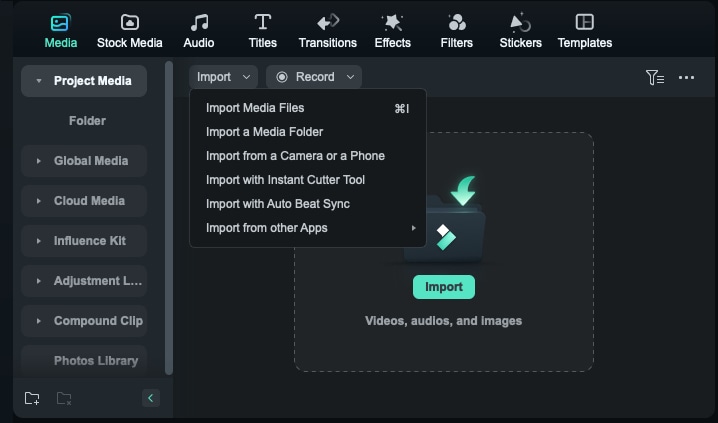
Schritt 3 Aktivieren Sie die AI Portrait Cutout Funktion
Wählen Sie Ihr Video in der Zeitleiste aus. Navigieren Sie zu der Option der "KI-Tools" im oberen rechten Bereich und wählen Sie die "AI Portrait Cutout" Funktion.
Wenn Ihre Porträts klare Konturen haben, wählen Sie den Instant-Modus. Der Präzisionsmodus kann komplexe Hintergründe entfernen und eine Genauigkeit auf Haarniveau erreichen.
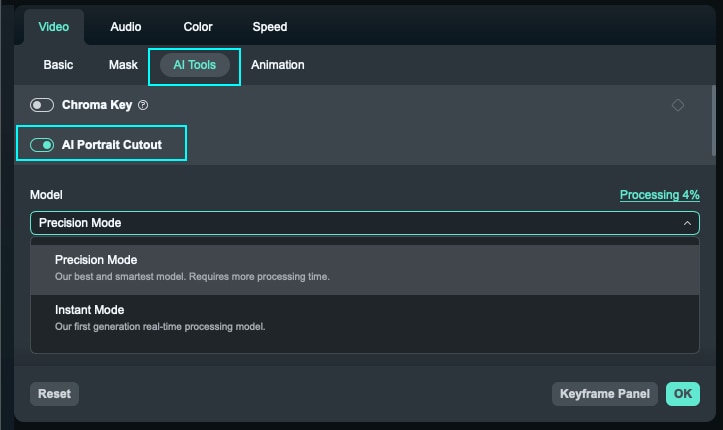
Schritt 4 Aktivieren Sie die AI Portrait Cutout Funktion
Klicken Sie auf AI Portrait Cutout und den entsprechenden Modus und schalten Sie ihn ein. Sie werden sehen, dass der Hintergrund transparent wird. Sie können auch weitere Optionen verwenden, um das Porträt weiter zu verfeinern.

Methode 3: Wie man den Videohintergrund anpasst, nachdem man den Hintergrund in Filmora entfernt hat
Fügen Sie einen neuen Hintergrund hinzu oder generieren Sie ihn mit der AI Image Funktion
Um einen neuen Hintergrund hinzuzufügen, sollten Sie das gewünschte Hintergrundbild oder -video importiert und auf einer unteren Spur in der Zeitleiste platziert haben. Sie können auch ein Hintergrundbild mit der "AI-Image" Funktion im Tools Bereich auf der linken Seite erzeugen.

Effekte, Sticker, Übergänge, Filter hinzufügen
Klicken Sie auf das "Effekte" Menü, um weitere Änderungen vorzunehmen und dem Hintergrund etwas wie Unschärfe, Overlay oder Animation hinzuzufügen. Sie können auch Sticker oder Texte hinzufügen, die Sie in dem jeweiligen Video, das Sie bearbeiten, haben möchten.

Teil 3: Häufige Fehler, die man bei der Bearbeitung von Videohintergründen vermeiden sollte
Wenn Sie diese Fehler vermeiden, ist es ein Leichtes, saubere und professionelle Video-Hintergrundbearbeitungen zu erstellen, die visuell perfekt sind.
Ignorieren der Randbereinigung: Das Hinterlassen von Artefakten kann zu auffälligen Umrissen oder abrupten Übergängen zwischen dem Motiv und dem Hintergrund führen. Es ist jetzt möglich, solche Schärfungstools zu verwenden, um diese Kanten zu überblenden und dem Look ein realistischeres Aussehen zu verleihen.
Übersehene Farbkorrektur: Der Kontrast zwischen dem früheren Hintergrund des Motivs und seinem neuen Hintergrund kann die resultierende Komposition ebenfalls als Fake erscheinen lassen. Achten Sie darauf, dass die Farben des Motivs und des Hintergrunds ausgewogen sind, indem Sie die Farbkorrektur anwenden.
Übertriebene Verkomplizierung des Hintergrunds: Wenn die Anzahl der vorhandenen Effekte zu hoch ist oder der Hintergrund zu komplex ist, lenkt er vom eigentlichen Inhalt ab. Man sollte vermeiden, dass der Hintergrund zu kompliziert wird und gleichzeitig sicherstellen, dass er das Motiv nicht überwältigt.
Fazit
Das Bearbeiten und Anpassen von Videohintergründen ist eine der wesentlichen Fähigkeiten, die jeder Video Maker heutzutage erlernen muss. Wenn jemand Videohintergründe mit einer Software wie Filmora bearbeitet, ist dies relativ einfach und bringt Ihre Inhalte auf die nächste Stufe, insbesondere für Vermarkter, Geschäftsinhaber und Content Creator. Nehmen Sie sich Zeit und üben Sie. Versuchen Sie, verschiedene Hintergründe zu mischen und mehrere Versionen zu vergleichen, um alle Möglichkeiten eines Bearbeitungstools für Videos zu definieren, die die Projekte einzigartig machen.
 4,7
4,7





